À propos de la validation des clés de contact iMessage
La validation des clés de contact d’iMessage fournit un niveau de sécurité supplémentaire qui permet de détecter les menaces sophistiquées contre les serveurs iMessage et de vous assurer que vous échangez des messages uniquement avec les personnes avec qui vous avez envie de le faire.
Fonctionnement de la validation des clés de contact iMessage
Lorsque vous utilisez iMessage, vos messages sont chiffrés de bout en bout afin que personne d’autre que vous et la personne avec qui vous échangez des messages, pas même Apple, ne puisse les lire lorsqu’ils sont en transit entre les appareils. La validation des clés de contact iMessage ajoute un niveau de protection supplémentaire à vos conversations iMessage et vous permet de vous assurer que vous échangez des messages uniquement avec les personnes prévues.
La validation des clés de contact iMessage vérifie automatiquement que vous échangez bien avec la personne prévue. Dans vos conversations iMessage avec les personnes qui ont également activé la validation des clés de contact iMessage, vous recevez une alerte en cas d’erreur lors de ce processus de validation. Ces alertes permettent de s’assurer que même un attaquant très sophistiqué ne peut pas se faire passer pour qui que ce soit dans la conversation.
De plus, vous pouvez valider manuellement vos contacts en comparant des codes de validation. Lorsque vous validez manuellement un contact, la validation des clés de contact iMessage vérifie que le code que vous avez enregistré correspond à celui fourni par les serveurs iMessage pour ce contact et vous avertit si le code de validation change.
Learn more about alerts from iMessage Contact Key Verification
Configuration requise pour la validation des clés de contact iMessage
Pour utiliser la validation des clés de contact iMessage sur votre iPhone, iPad, Apple Watch, Mac, ou Apple Vision Pro, vous avez besoin des éléments suivants :
iOS 17.2 ou version ultérieure, iPadOS 17.2 ou version ultérieure, watchOS 10.2 ou version ultérieure, macOS 14.2 ou version ultérieure et visionOS 1.1 ou version ultérieure sur tous les appareils sur lesquels vous êtes connecté à iMessage avec votre identifiant Apple.
Être connecté à iCloud et iMessage avec le même identifiant Apple
Trousseau iCloud activé sur tous les appareils
Identification à deux facteurs activée pour votre identifiant Apple
Code d’accès ou mot de passe sur tous vos appareils
La validation des clés de contact iMessage n’est pas compatible avec les identifiants Apple gérés.
Activer la validation des clés de contact iMessage
Lorsque vous activez la validation des clés de contact iMessage sur l’un de vos appareils Apple, elle est activée sur tous les appareils sur lesquels vous êtes connecté avec votre identifiant Apple.
Lorsque vous activez la validation des clés de contact iMessage, vous pouvez être invité à mettre à jour tous vos appareils vers une version compatible du logiciel. Si l’un de vos appareils ne peut pas être mis à jour, vous devez vous déconnecter d’iMessage sur cet appareil pour pouvoir activer la validation des clés de contact iMessage.
Comment activer la validation des clés de contact iMessage
Ouvrez l’app Réglages (ou Réglages Système sur Mac), puis sélectionnez votre nom.
Faites défiler l’écran vers le bas et touchez Validation des clés de contact.
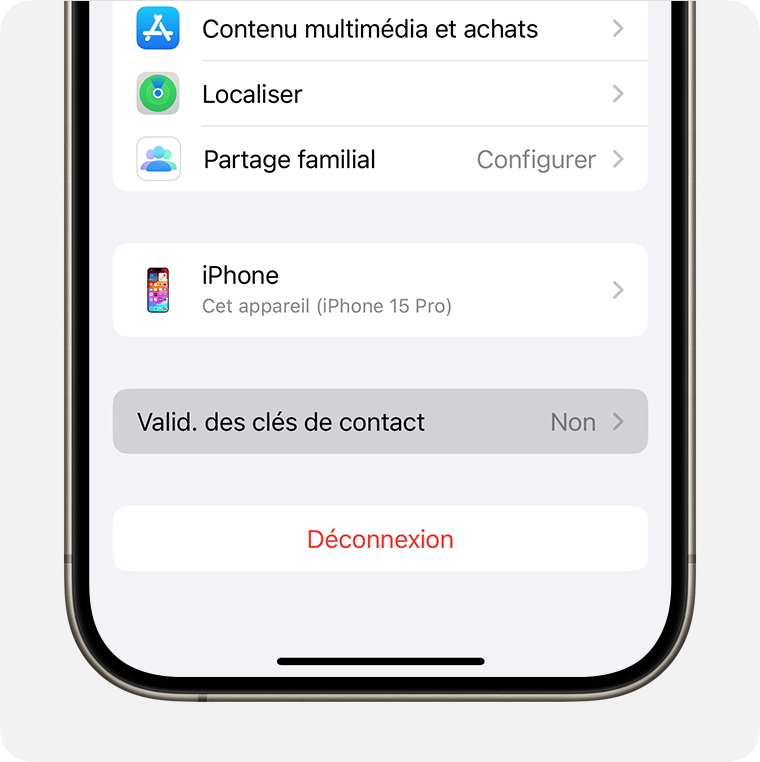
Activez Validation dans iMessage et touchez Continuer.
Valider manuellement des contacts avec la validation des clés de contact iMessage
Pour être encore plus sûr que vous échangez des messages avec les personnes prévues, vous pouvez valider manuellement vos contacts. Pour effectuer cette validation manuelle, la personne en question doit être enregistrée dans vos contacts.
Comparaison sur l’appareil : dans Détails de la conversation, vous pouvez choisir de valider un contact. Ce contact et vous-même générez en même temps un code que vous partagez et comparez.
Code de validation public : vous pouvez partager votre code de validation public afin que les personnes à qui vous envoyez des messages puissent vous valider. Votre code de validation public ne contient aucune information privée. Vous pouvez donc le publier sur les médias sociaux ou sur un autre compte où les personnes avec qui vous échangez des messages peuvent le trouver et l’utiliser. Vous pouvez également utiliser les codes de validation publics d’autres personnes afin de les valider.
Comparer des codes de validation sur l’appareil
La personne avec qui vous échangez des messages et vous-même devez être connectés via un réseau mobile ou Wi-Fi. Vous devez tous les deux effectuer cette procédure pour que l’écran « Valider le contact » s’ouvre sur vos appareils en même temps.
Ouvrez Messages, puis touchez la conversation concernée.
Touchez le nom du contact pour afficher les détails de la conversation.
Faites défiler l’écran vers le bas et touchez Valider le contact…
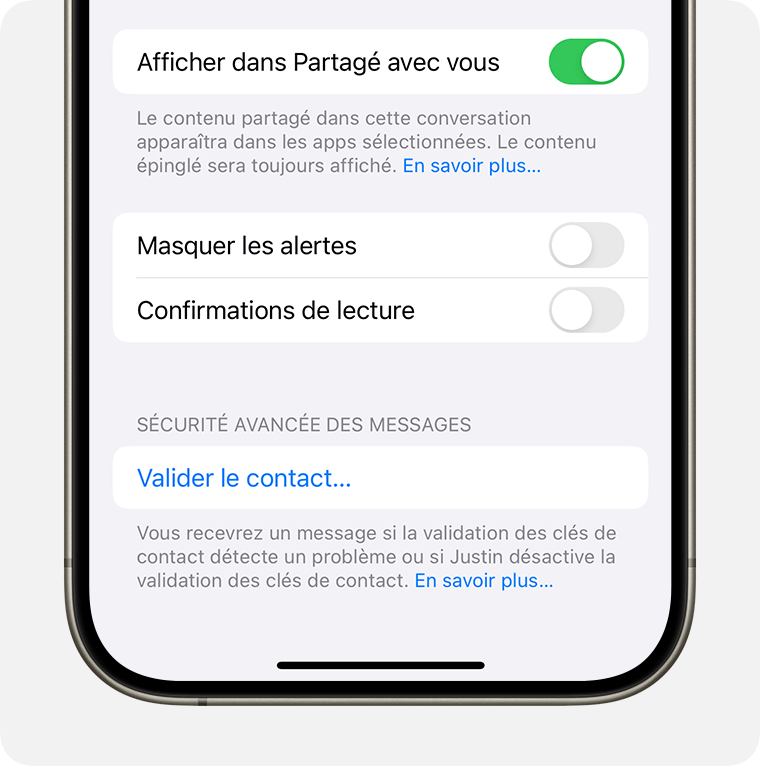
Lorsque l’autre personne touche également Valider le contact, un code apparaît.
Vérifiez le code en personne, via FaceTime ou par le biais d’un autre appel sécurisé.
Si les codes correspondent, touchez Marquer comme validé pour ajouter le code de validation à la fiche de contact de la personne.
Si les codes ne correspondent pas, il se peut que vous ne correspondiez pas avec la personne prévue. Vous pouvez décider d’arrêter d’échanger des messages jusqu’à ce que vous puissiez vous assurer que votre correspondant est le bon.
Partager votre code de validation public
Ouvrez l’app Réglages (ou Réglages Système), puis touchez votre nom.
Faites défiler l’écran vers le bas et touchez Validation des clés de contact.
Touchez Afficher le code de validation public.

Pour le partager, touchez Copier le code de validation. Vous pouvez ensuite partager votre code directement avec une autre personne ou le publier en ligne afin que d’autres puissent l’utiliser.
Marquer un contact comme validé avec un code de validation public
Pour marquer un contact comme validé, vous pouvez copier et coller son code de validation public dans sa fiche de contact.
En haut de la conversation iMessage, sélectionnez son nom. Vous pouvez également sélectionner un contact dans l’app Contacts.
Sélectionnez Infos, puis Modifier.
Dans le champ « code de validation », saisissez ou collez le code de validation public partagé par votre contact. Si vous ne voyez pas le champ « code de validation », vous devrez peut-être sélectionner le bouton Ajouter (+), choisir Plus de champs, puis sélectionner « code de validation ».
Si le code de validation public correspond et est validé par la validation des clés de contact iMessage, une coche s’affiche dans la fiche du contact et à côté de son nom dans les conversations iMessage.
Si le code de validation public ne correspond pas au code stocké sur les serveurs Apple ou n’est pas validé, aucune coche ne s’affiche. Avant de continuer à échanger des messages, vous pouvez décider de vérifier que vous avez saisi correctement le code ou que vous correspondez bien avec la bonne personne.
Vérifier l’état de la validation dans les détails de la conversation
La page Détails de la conversation d’iMessage indique le statut de validation des clés de contact iMessage de vos contacts.
Pour visualiser ce statut, ouvrez un message d’un contact, touchez son nom (sur iPhone) ou cliquez sur le bouton Plus d’infos (sur Mac), puis faites défiler l’écran vers le bas jusqu’à l’intitulé Validation des clés de contact.
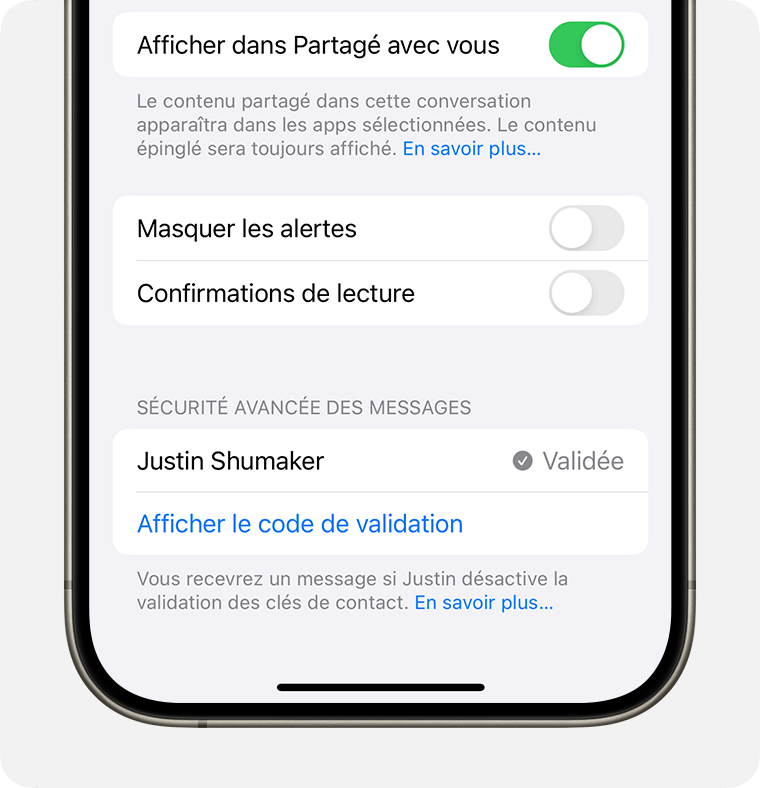
Si la validation des clés de contact iMessage n’est pas activée, vous voyez l’intitulé Activer la validation des clés de contact.
Si vous avez activé la validation des clés de contact iMessage, mais que votre contact ne l’a pas fait, vous voyez son nom et le message « Validation désactivée ». Pour utiliser la validation des clés de contact iMessage, demandez-lui de l’activer.
Si votre contact et vous-même avez tous les deux activé la validation des clés de contact iMessage, mais que vous n’avez pas validé ce contact, vous voyez l’intitulé « Valider le contact... ».
Si vous avez déjà validé le contact, vous voyez une coche à côté de son nom. Vous voyez également une coche à côté de son nom en haut de la conversation Messages, lorsque vous lui envoyez un nouveau message et dans vos contacts.
En cas d’erreur de validation, vous voyez une alerte à côté du nom du contact.
Si la validation des clés de contact iMessage ne fonctionne pas
Learn what to do if there's an issue with iMessage Contact Key Verification